Outlook på internettetog det nye Outlook viser de mobilenheder, du bruger til at oprette forbindelse til din postkasse. Hvis du ikke længere bruger en enhed, eller en enhed ikke synkroniseres korrekt, kan du slette den fra denne liste. Det fjerner tilknytningen mellem mobilenheden og din postkasse, men sletter ikke mailkontoen fra din telefon. Fjernelse af denne tilknytning, ved at følge trinnene nedenfor, løser ofte eventuelle synkroniseringsproblemer.
Bemærk!: Hvis vejledningen ikke svarer til det, du ser, bruger du muligvis en ældre version af Outlook på internettet. Prøv i stedet Vejledning til den klassiske version af Outlook på internettet.
-
Vælg Indstillinger > Generelt > mobilenheder.
-
Vælg din enhed på listen, og vælg derefter

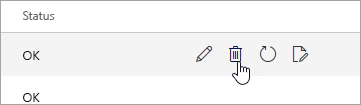
-
Øverst i vinduet skal du vælge gem.
Hvis du kun vil fjerne denne enhed fra listen, kan du stoppe her. Hvis du forsøger at løse et synkroniseringsproblem, kan du fortsætte med de resterende trin nedenfor.
-
Gå til din mobilenhed, og sluk helt for den.
-
Genstart din mobilenhed efter et par sekunder, og synkroniser derefter din postkasse igen.
Vejledning i det klassiske Outlook på internettet
-
Log på Outlook på internettet
-
Vælg Indstillinger

-
Vælg Mobilenheder i venstre navigationslinje under Generelt.
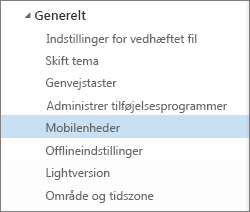
-
Vælg telefonen på listen, og vælg derefter Fjern for at slette tilknytningen af enheden.
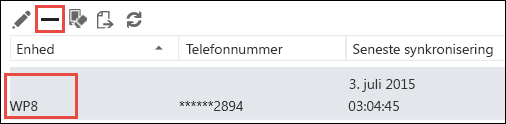
-
Vælg Ja, når du bliver bedt om at bekræfte sletningen.
Hvis du kun vil fjerne denne enhed fra listen, kan du stoppe her. Hvis du forsøger at løse et synkroniseringsproblem, kan du fortsætte med de resterende trin nedenfor.
-
Gå til din mobilenhed, og sluk helt for den.
-
Genstart din mobilenhed efter et par sekunder, og synkroniser derefter din postkasse igen.
-
Vælg Indstillinger > konti > mobilenheder.
-
Vælg din enhed på listen, og vælg derefter

-
Øverst i vinduet skal du vælge gem.
Hvis du kun vil fjerne denne enhed fra listen, kan du stoppe her. Hvis du forsøger at løse et synkroniseringsproblem, kan du fortsætte med de resterende trin nedenfor.
-
Gå til din mobilenhed, og sluk helt for den.
-
Genstart din mobilenhed efter et par sekunder, og synkroniser derefter din postkasse igen.










